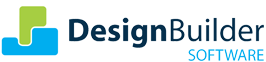Câu hỏi thường gặp
Phần cứng và hệ điều hành
DesignBuilder đã được phát triển bằng cách sử dụng hệ thống phát triển phần mềm riêng biệt Windows và trước mắt phần mềm này sẽ không thể chạy trực tiếp dưới hệ điều hành Mac.
Tuy nhiên các máy tính mới nhất của Mac có hỗ trợ 2 công cụ để có thể chạy phần mềm Windows:
- Boot Camp, máy tính Mac có cài Intel có thể được khởi động bằng cách sử dụng các hệ điều hành Mac hoặc Windows. Đây là phương pháp được khuyến khích sử dụng nếu có thể là nó chạy nhanh hơn và đáng tin cậy hơn
- Các máy ảo như Parallels.
Các spec đầy đủ của một hệ thống Mac để có thể chạy DesignBuilder là:
- Máy spec: 2.4GHz Intel Core 2 Duo với 4GB Ram (2GB dành cho Fusion), card đồ họa GeForce 8600M GT với 256MB VRAM
- Mac chạy VMware Fusion V 1.1.3.
- Máy ảo chạy DesignBuilder trên Windows XP Pro Service Pack 3.
Có, DesignBuilder hoạt động tốt trên Windows 7/8 64 bit – chúng tôi biết rất nhiều người sử dụng thành công bằng cách sử dụng phần mềm với cấu hình này.
DesignBuilder gợi ý card đồ họa NVIDIA (adapter) như họ đã giới thiệu là có khả năng tương thích tốt nhất trong những năm qua với hệ thống đồ họa OpenGL sử dụng bởi DesignBuilder. Hầu hết những card đồ họa tầm trung và tốt hơn của NVIDIA đều phù hợp để sử dụng với DesignBuilder.
Card đồ họa không tương thích với DesignBuilder
Nếu DesignBuilder không chạy trên máy tính của bạn, bạn nên làm theo những bước sau đây:
- Cài đặt các driver mới nhất cho card đồ họa của bạn, đặc biệt là nếu bạn đang có vấn đề về sự ổn định hoặc hiển thị đồ họa với DesignBuilder. Điều này là do DesignBuilder sử dụng các tính năng OpenGL nâng cao và một số các tính năng này không thể được thực hiện đầy đủ trong các phiên bản đời đầu.
- Hãy thử điều chỉnh các cài đặt khác nhau trên bảng điều khiển cho card đồ họa của bạn.
Nếu bạn không thể khiến card đồ họa của bạn làm việc với DesignBuilder, một cách giải quyết vô cùng đơn giản là vô hiệu hóa card đồ họa. Khi bạn làm điều này hệ thống đồ họa cơ bản được cung cấp trên các bộ mạch chủ sẽ được sử dụng và chúng có thể làm việc rất tốt với DesignBuilder. Sau đó bạn có thể dễ dàng kích hoạt lại các card đồ họa theo yêu cầu trong tương lai.
Để vô hiệu hoá card đồ họa, hãy làm theo hướng dẫn sau:
- Mở Control Panel
- Mở System Dialog
- Nhấp vào Advanced System Settings để mở ra các “System Properties”
- Bấm vào tab “Hardware”
- Nhấn nút “Device Manager”
- Mở Display adapters bằng cách nhấp vào dấu + hoặc > ở bên trái của dòng
- Nhấp chuột phải vào các card đồ họa cần vô hiệu hóa và chọn tùy chọn “Disable”
Lưu ý rằng tùy chọn Update driver trên menu khi nhấn chuột phải có thể để thử trước khi vô hiệu.
Các hướng dẫn trên là dành cho Windows 7 và 8 nhưng hướng dẫn cũng tương tự cho Windows 10.
DesignBuilder chạy trên các hệ điều hành sau:
- Window 10
- Window 8
- Windows 7 (đề xuất)
- Windows Vista
Windows 2000, 95, 98, ME, NT, XP không được hỗ trợ.
Windows XP
Trong nhiều trường hợp DesignBuilder vẫn có thể chạy trên Windows XP, nhưng hệ điều hành này không còn được hỗ trợ bởi Bàn hỗ trợ DesignBuilder và có một số vấn đề được biết đến. Ví dụ như Simulation Manager không chạy trên các máy cài đặt với v4 với một số cài đặt ngôn ngữ không phải tiếng Anh. Energyplus v8.2, v8.3 và v8.4 cũng không chạy trên nền Windows XP. Để tiếp tục sử dụng các phiên bản mới của DesignBuilder trên một máy tính Windows XP, bạn nên thiết lập các phiên bản EnergyPlus E + v8.1.0.009. Phiên bản E+ có thể thay đổi ở “Tools > Program Options> EnergyPlus> EnergyPlus version’. Select the option “Version 8.1.0.009 (Recommended EXE)”.
Windows Vista, Windows 7, Windows 8 and Windows 10
Vấn đề duy nhất người dùng gặp phải với hệ điều hành Windows Vista, 7, 8 và 10 là màn hình DesignBuilder không luôn làm mới một cách chính xác trừ khi khả năng tương thích của Windows XP đã được thiết lập. Để làm điều này click chuột phải vào biểu tượng DesignBuilder từ menu Start và chọn “Properties”. Sau đó click vào tab tương thích và kiểm tra ” Run this program in compatibility mode for:” và chọn Windows XP SP3 nếu nó chưa được thiết lập. Ngoài ra kiểm tra ‘thành phần máy tính để bàn Disable’ để tắt hiệu ứng giao diện “Aero”.
EnergyPlus 7.1 và những phiên bản sau đó có thể sử dụng nhiều luồng thông qua xử lý song song. Để tận dụng điều này đặt ” Maximum number of threads ” được sử dụng bởi EnergyPlus trên tab EnergyPlus của Hộp thoại tùy chọn chương trình(Program options dialog). Tuy nhiên kinh nghiệm cho thấy rằng điều này chỉ tăng tốc độ thực hiện trong những trường hợp nhất định và trong nhiều trường hợp khác có thể làm chậm sự mô phỏng trong khi chiếm tất cả các nguồn tài nguyên bộ xử lý máy tính.
DesignBuilder v4 bao gồm một Quản lý mô phỏng(Simulation Manager) cái mà giúp cho việc sử dụng tốt nhất những phụ tùng để chạy đồng thời nhiều mô hình mô phỏng. Kết quả có thể được duyệt và tải khi chúng đã sẵn sàng. Quản lý mô phỏng cho phép nhiều mô phỏng song song để được chạy trên:
- Các máy đang chạy DesignBuilder để làm cho hầu hết bộ xử lý miễn phí
- Trên một máy chủ trong mạng cục bộ và
- Trên hệ thống đám mây, nơi nó có thể chạy mô phỏng trên máy tính từ xa
Không tính đến những khả năng mới, nó thường là có 4 lõi nếu bạn chạy nhiều mô phỏng vì nó sẽ cho phép bạn tiếp tục sử dụng máy tính mà không nhiều (nếu có) suy giảm hiệu suất máy.
Cài đặt và Bản quyền
Bạn phải đăng nhập với quyền quản trị (Administrator) trên máy mà bạn đang cài đặt DesignBuilder. Nếu không, bạn sẽ nhận được thông báo lỗi trong quá trình cài đặt và phần mềm sẽ không chạy.
Để kiểm tra xem bạn là người quản trị hay không, làm như sau:
- Vào Start, Settings, Control Panel, người sử dụng và mật khẩu (hoặc User Account).
- Tìm tên người dùng hiện tại (của bạn) và tìm trong cột nhóm. Nó sẽ nói: ‘quản trị'(Administrator) hoặc ‘quản trị viên máy tính”(computer administrator).
Nếu đây không phải là trường hợp của bạn, liên hệ với phòng IT của bạn để trở thành quản trị viên, hoặc tìmai đó với quyền Administrator cài đặt chương trình trên máy.
Điều đầu tiên nên thử khi gặp vấn đề với việc cài đặt là tải lại tập tin cài đặt. Trong một số trường hợp tệp tải về không đầy đủ có thể dẫn đến các thông báo lỗi loại này. Nếu điều đó không giúp thì hãy đọc tiếp.
Lưu ý rằng những lời khuyên trong bài viết này đòi hỏi kỹ năng chuyên gia IT và không thích hợp cho người dùng phổ thông
Tóm tắt các vấn đề:
Khi cố gắng để gỡ bỏ cài đặt thông qua: Control Panel, Add / Remove Programs, DesignBuilder, Change / Remove, nhận lỗi:
Mã lỗi: -5004: 0x80070005
Lỗi thông tin:
>SetupDLLSetupDLL.cpp (1930)
PAPP:DesignBuilder
PVENDOR:DesignBuilder Software Ltd (www.designbuilder.co.uk)
PGUID:9c306d70-8a6c-11d5-8cdf-00d0b78fc575
$7.1.100.1248
@Windows XP Service Pack 3 (2600) IE 8.0.6001.18702
Những lời khuyên để tự gỡ bỏ một chương trình từ các chương trình cài đặt list.is mô tả tại:
http://support.microsoft.com/kb/314481
Sau đó, thực hiện các thủ tục được mô tả ở đây:
Bây giờ bạn có thể cài đặt DesignBuilder.
Tuy nhiên khi người dùng đã có kinh nghiệm:
- Tiếp theo là delete và regedit delete, khởi động lại, chạy cclean (+clean register), khởi động lại.
- Chạy SetupDB236005.exe, gần như ngay lập tức sẽ xuất hiện những lỗi tương tự như khi gỡ bỏ cài đặt.
- Ấn nút “Detail >>” cho thấy các thông tin sau đây:
Mã lỗi: -5004 : 0x80070005
Lỗi thông tin:
>SetupDLLSetupDLL.cpp (1930)
PAPP:DesignBuilder
PVENDOR:DesignBuilder Software Ltd (www.designbuilder.co.uk)
PGUID:9c306d70-8a6c-11d5-8cdf-00d0b78fc575
$7.1.100.1248PAK
@Windows XP Service Pack 3 (2600) IE 8.0.6001.18702
Giải pháp:
- Mở cửa sổ lệnh(command window). Start -> Run -> Gõ cmd và nhấn Enter.
- Tại cửa sổ Command, gõ lệnh sau đây “at <time> /interactive cmd.exe” Thay thế <time> với thời gian thực tế. Ví dụ, bây giờ là 12:38 tại máy tính của tôi. Vì vậy, tôi nên gõ thời gian là 00:40. Bấm phím Enter.
- Đóng cửa sổ lệnh.
- Chờ cho thời gian bạn đã nhập trong bước 2. Tại thời điểm này, cửa sổ lệnh sẽ tự động xuất hiện trên màn hình của bạn.
- Chạy chương trình cài đặt từ cửa sổ lệnh. Ví dụ, C: TEMP SetupDB236005.exe
- Chương trình TheIinstallShield sẽ tải và chạy các thiết lập mà không đưa ra lỗi 5004: 0x80070005.
Bây giờ thiết lập nói rằng tôi đã có một phiên bản của DesignBuilder được cài đặt trước đó
Chạy Regedit, tìm ‘DesignBuilder’, trong key, value and data, tìm thấy khoảng 100 địa điểm (dlls, ocx, MRU của vv), tất cả đã bị xóa
Chạy thiết lập lại thông qua cửa sổ lệnh vẫn còn mở. Lúc này DesignBuilder đã được cài đặt thành công.
Chú ý lại rằng các thủ tục trên đòi hỏi kỹ năng IT chuyên nghiệp và không thích hợp cho người dùng phổ thông
- Tải phiên bản yêu cầu của DesignBuilder từ khu vực download trên trang web của chúng tôi.
- Cài đặt bằng cách nhấp đúp vào tập tin tải về setup exe.
- Chạy DesignBuilder và mở quản lý giấy phép (Licence Manager) bằng cách chọn ” License ” tùy chọn từ menu Help.
- Trong License Manager nhấp chuột vào “License” và chọn nút “Activation Code”.
- Nhấn nút Next và điền vào thông tin của bạn.
Nhấn Next một lần nữa và sao chép mã kích hoạt từ email của bạn và dán vào các khu vực “Activation Code”. Nhấn Next và Finish để hoàn tất kích hoạt.
Hủy kích hoạt giấy phép từ xa là không phù hợp với DesignBuilder phiên bản 4 và 5. Hủy kích hoạt DesignBuilder v4 và v5 chỉ có thể được thực hiện từ bên trong hộp thoại DesignBuilder’s License Manager (Help-> License) bằng cách chọn mã kích hoạt cần phải ngừng hoạt động trong tab ‘Activation Code’ và nhấn nút ‘Deactivate “.
Nếu mã không được hiển thị thì sử dụng nút ‘Reset’ để thay thế. Kết nối internet là cần thiết trong quá trình hủy kích hoạt và kích hoạt.
Gỡ cài đặt DesignBuilder sẽ không tự động vô hiệu giấy phép từ máy.
Nếu bạn đã gỡ bỏ cài đặt DesignBuilder nhưng cần phải thoát khỏi mã kích hoạt để nó có thể được sử dụng trên máy khác thì trước tiên bạn phải cài đặt lại DesignBuilder v4 hoặc v5 trên máy và theo dõi quá trình hủy kích hoạt được mô tả ở trên.
Khi bạn cài đặt DesignBuilder lần đầu tiên một chìa khóa giấy phép đánh giá(evaluation license key) được tạo ra cho mỗi mô-đun. Những giấy phép đánh giá đó có giá trị trong 30 ngày kể từ ngày cài đặt và cho phép bạn thử một phiên bản đầy đủ những chức năng của phần mềm để kiểm tra xem nó có đáp ứng nhu cầu của bạn và tương thích với máy tính của bạn hay không. Hạn chế duy nhất của những giấy phép đánh giá là một “màn hình nag” được hiển thị trước mỗi phần mô phỏng hoặc hình dung.
Khi bạn mua giấy phép sử dụng DesignBuilder, bạn đã được gửi một e-mail có chứa một số sê ri, những chìa khóa giấy phép và thông tin khi giấy phép hết hạn (nếu có). Bạn nên sao chép (Ctrl-C) số sê ri và chìa khóa giấy phép từ e-mail mà bạn nhận được khi bạn mua phần mềm và dán (Ctrl-V) trực tiếp vào hộp thoại License (truy cập từ menu Help). Khi bạn dán mã bản quyền (một cho mỗi mô-đun), phần mềm cố gắng để kích hoạt bản quyền trên Internet, và nếu thành công, xác nhận các chìa khóa giấy phép và mở ra các module.
Nếu bạn đã được cung cấp một tập giấy phép DesignBuilder (mở rộng .lif hoặc .lic), bạn có thể sử dụng nó để kích hoạt phần mềm như sau:
Trong DesignBuilder V4:
- Chạy DesignBuilder và mở Licence Manager bằng cách chọn ” Licence” từ menu Help.
- Trong License Manager nhấp vào nút ” Licence” và chọn “License File”.
- Chọn file bản quyền bạn đã được gửi (nếu các tập tin đã được gửi trong một email thì bạn sẽ cần phải lưu nó vào đĩa cứng trước tiên).
Để biết thông tin chi tiết hơn bấm “Help” nút có sẵn tại License Manager wizard
Câu hỏi khác
Nếu có bất kỳ khó khăn hay thắc mắc nào về việc sử dụng phần mềm Designbuilder, xin vui lòng gửi câu hỏi cho chúng tôi theo địa chỉ:
Email: support@designbuilder.vn
Hotline: 08.34.05.8666